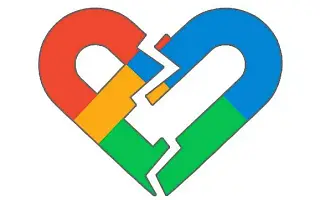Google Fit là trung tâm dữ liệu thể dục cho nhiều người dùng vì nhiều lý do. Nó rất đáng tin cậy và toàn bộ cách tiếp cận trò chơi đối với Điểm Hearth và các hoạt động có thể rất thúc đẩy. Tuy nhiên, chức năng của ứng dụng đã giảm dần trong những năm qua và tính ổn định của nó cũng giảm theo.
Dưới đây chúng tôi sẽ chia sẻ các giải pháp khi Google Fit không hoạt động với lỗi đồng bộ hóa. Tiếp tục cuộn để kiểm tra nó.
Làm thế nào để buộc đồng bộ hóa google phù hợp
Nếu Google Fit không đồng bộ hóa với các dịch vụ của bên thứ ba, có thể là do:
- Dữ liệu ứng dụng cục bộ bị hỏng.
- Ứng dụng tự động gắn vào theo dõi hoạt động của điện thoại và bỏ qua dữ liệu từ các dịch vụ và thiết bị khác.
- Có một lỗi ngăn các dịch vụ của bên thứ ba (ví dụ: Strava) đồng bộ hóa với Google Fit.
Nếu bạn là một trong số họ, hãy xem các bước được giới thiệu dưới đây.
1. Làm mới dữ liệu trong nhật ký
Cách thức hoạt động chung của Google Fit là các ứng dụng và dịch vụ được kết nối tải dữ liệu lên máy chủ thể dục, sau đó dữ liệu được đồng bộ hóa và có sẵn để xem trong ứng dụng Android hoặc iOS của bạn. Ngoài ra, có các dịch vụ của bên thứ ba (chẳng hạn như Health Sync) đóng vai trò trung gian giữa các dịch vụ không được hỗ trợ như Google Fit và Samsung Health. Tốt nhất, mọi thứ nên hoạt động trơn tru ở chế độ nền.
Tuy nhiên, tất cả chúng ta đều chia sẻ công bằng về các vấn đề với Google Fit, đặc biệt là liên quan đến việc tích hợp một số dịch vụ của bên thứ ba. Ví dụ như Mi Fit không thể đồng bộ hóa một cách đáng tin cậy đối với tôi. đặc biệt là theo thời gian. Do đó, nên gỡ bỏ dịch vụ liên quan và thêm lại. Sau đó làm mới dữ liệu trong nhật ký.
Dưới đây là cách gỡ cài đặt ứng dụng tích hợp và thêm lại ứng dụng đó:
- Mở Google Fit .
- Nhấn vào hồ sơ của bạn ở thanh dưới cùng, sau đó nhấn vào biểu tượng bánh răng để mở cài đặt.
- Chọn Quản lý ứng dụng được kết nối .
- Chọn Ứng dụng và thiết bị Google Fit từ menu thả xuống .
- Xóa mọi dịch vụ không đồng bộ hóa với Google Fit .
- Bây giờ, hãy làm điều tương tự trong ứng dụng được tích hợp Fit . Ví dụ: bạn có thể gỡ cài đặt Strava khỏi ứng dụng Strava bằng cách đi tới Chỉnh sửa hồ sơ> Cài đặt> Dịch vụ khác. Từ đó, bỏ chọn hộp Google Fit. Quá trình này khá giống nhau đối với Runtastic, Nike +, Polar và các dịch vụ thể dục bên thứ ba được hỗ trợ khác.
- Sau đó, bạn có thể tích hợp lại dịch vụ với Google Fit và đi tới Google Fit> Journal.
- Nhấn vào biểu tượng làm mới ở trên cùng để đồng bộ hóa dữ liệu từ các ứng dụng được kết nối .
Phải mất thời gian để dữ liệu từ các ứng dụng của bên thứ ba đồng bộ hóa với Google Fit. Giống như Mi Fit đã đề cập trước đó, đôi khi chỉ là vài giây, đôi khi vài phút, đôi khi là hàng giờ.
2. Buộc đóng các ứng dụng được kết nối
Một số người dùng đã đề xuất buộc thoát khỏi ứng dụng họ sử dụng để đồng bộ hóa dữ liệu thể dục của họ với Google Fit. Ứng dụng đồng hành dành cho trình theo dõi thể dục cần đồng bộ hóa dữ liệu trong nền, nhưng đối với một số ứng dụng, tính năng đồng bộ hóa thực tế chỉ hoạt động khi bạn đóng ứng dụng. Tôi không biết tại sao, nhưng bạn có thể thử.
Dưới đây là cách buộc thoát ứng dụng trên Android:
- Mở Cài đặt .
- Nhấn vào Ứng dụng .
- Chọn Tất cả ứng dụng , sau đó mở ứng dụng / dịch vụ bạn sử dụng để đồng bộ hóa dữ liệu với Google Fit từ danh sách các ứng dụng có sẵn .
- Ở dưới cùng, nhấn Buộc thoát
3. Tắt theo dõi hoạt động và kiểm tra các ứng dụng được kết nối
Nếu bạn sử dụng các dịch vụ và thiết bị không phải Google Fit trên điện thoại của mình, chúng tôi khuyên bạn nên tắt tùy chọn theo dõi hoạt động trong cài đặt thể dục của mình. Bằng cách đó, Thể dục dựa vào dữ liệu từ các nguồn khác thay vì tự theo dõi các bước và hoạt động.
Để tắt ‘Theo dõi hoạt động’ trong Google Fit:
- Mở Google Fit .
- Mở Cài đặt từ tab Hồ sơ .
- Tắt tùy chọn theo dõi hoạt động .
Nếu Google Fit vẫn không đồng bộ hóa, hãy thử xóa bộ nhớ cache của ứng dụng và xem những gì được cải thiện.
4. Xóa bộ nhớ cache trên Google Fit và các ứng dụng liên quan
Điều tiếp theo bạn có thể thử là xóa bộ nhớ cache, đôi khi có thể bị hỏng. Một số người dùng báo cáo rằng điều này đã khắc phục sự cố và đồng bộ hóa Google Fit bắt đầu hoạt động như dự kiến. Nếu cách đó không hiệu quả, bạn luôn có thể xóa tất cả dữ liệu và thiết lập lại Google Fit.
Dưới đây là cách xóa bộ nhớ cache trong Google Fit trên Android.
- Mở Cài đặt .
- Nhấn vào Ứng dụng .
- Chọn Google Fit từ danh sách.
- Nhấn vào Bộ nhớ .
- xóa bộ nhớ cache .
- Bây giờ, hãy mở Google Fit và chọn tab Nhật ký .
- Nhấn vào Làm mới để đồng bộ hóa dữ liệu thể dục của bạn.
5. Xóa tất cả dữ liệu cục bộ khỏi Google Fit
Nếu xóa bộ nhớ cache không giải quyết được vấn đề, bạn nên xóa tất cả dữ liệu. Nếu vẫn chưa đủ, bạn sẽ cần cài đặt lại Google Fit. Ngay cả khi bạn xóa tất cả dữ liệu cục bộ, hoạt động của bạn vẫn được lưu trữ trực tuyến vì nó dựa trên đám mây và không bị xóa.
Dưới đây là cách xóa tất cả dữ liệu cục bộ khỏi Google Fit:
- Một lần nữa , đi tới Cài đặt> Ứng dụng> Google Fit .
- Nhấn vào Bộ nhớ .
- Nhấn vào Xóa dữ liệu và khởi động lại thiết bị của bạn .
- Quay lại Cài đặt> Ứng dụng> Google Fit và mở Quyền. Đảm bảo rằng bạn có tất cả các quyền cần thiết cho Thể dục .
- Mở Google Fit và chọn Tài khoản Google của bạn.
- Nhấn Làm mới lại trên nhật ký để tiếp tục đồng bộ hóa.
Nếu Google Fit vẫn không đồng bộ hóa, trước tiên hãy liên hệ với nhà phát triển và nhà bảo trì của ứng dụng bên thứ ba. thêm vao ĐoaBạn cũng có thể báo cáo sự cố cho nhóm hỗ trợ Google Fit .
Ở trên, chúng tôi đã xem xét cách khắc phục Google Fit không hoạt động do lỗi đồng bộ hóa. Chúng tôi hy vọng thông tin này đã giúp bạn giải quyết vấn đề.